คิดให้ใหญ่ขึ้นจากคู่มือผู้ใช้ Filmora
คู่มือการใช้งาน Filmora
-
ข้อกำหนดความต้องการของระบบ
-
คุณสมบัติใหม่
-
คุณสมบัติเอไอ
- AI แปลงข้อความเป็นวิดีโอสำหรับ Windows
- การแก้ไข AI Copilot สำหรับ Windows
- เครื่องมือสร้างภาพขนาดย่อ AI สำหรับ Windows
- AI ตัวกำจัดเสียงร้องสำหรับ Windows
- การแก้ไขข้อความ AI สำหรับ Windows
- การปกป้องโทนสีผิว AI สำหรับ Windows
- AI เครื่องสร้างเพลงสำหรับ Windows
- AI มาสก์อัจฉริยะสำหรับ Windows
- ไฮไลท์อัตโนมัติ
- เอฟเฟกต์ภาพบุคคล AI
- AI ลดเสียงรบกวนสำหรับ Windows
- AI การยืดเสียงสำหรับ Windows
- AI คัตเอาท์อัจฉริยะ
- ฟีเจอร์การตรวจจับฉาก
- ระบบลดเสียงอัตโนมัติ
- การลดเสียงอัตโนมัติใน Filmora X
- ปลั๊กอิน ChatGPT - การเขียนคำโฆษณา AI
- รูปภาพ AI สำหรับ Windows
-
เริ่มต้นเลย
-
การสร้างโครงการ
-
การสร้างโครงการใหม่
-
-
การนำเข้าและการบันทึก
-
สื่อสำหรับการใช้งาน
-
คู่มือเสียง
-
-
การแก้ไข
-
การแก้ไขวิดีโอ
- เปิด / ปิดคลิปใน Windows
- การลบคลิปอัตโนมัติสำหรับ Windows
- การแก้ไขหลายคลิปสำหรับ Windows
- คลิปประกอบสำหรับ Windows
- ซูเปอร์สโลว์โมชันพร้อมออปติคัลโฟลว์สำหรับ Windows
- ทางลัดความเร็วในการเล่นสำหรับ Windows
- มาร์กเกอร์สำหรับ Windows
- ทำเครื่องหมายรายการโปรดสำหรับ Windows
- พื้นหลังที่ปรับแต่งได้สำหรับวิดีโอ และรูปภาพ
- การติดตามการเคลื่อนไหว
- เลเยอร์การปรับสำหรับ Windows
- ระบบป้องกันภาพสั่นไหว
- คอมโพสิต
- การแปลง
- ตัวเลือกเส้นขอบ
- พรีเซตเทมเพลต
- ใช้การปรับแต่งอัตโนมัติ
- การใช้งานเงาตกกระทบ
- การใช้งานเฟรมค้าง
- เอฟเฟกต์ Face - Off
- เอฟเฟกต์ภาพเบลอแบบโมเสก
- สร้างวิดีโอแบบแยกหน้าจอ
- การสร้างเอฟเฟกต์ PIP
- การเล่นวิดีโอในแบบย้อนกลับ
- สแนปชอตวิดีโอ
- ใช้มาสก์กับวิดีโอ
-
การแก้ไขเสียง
-
แก้ไขสี
-
-
ข้อความและคำบรรยาย
-
ภาพเคลื่อนไหวและคีย์เฟรม
-
เอฟเฟกต์และการเปลี่ยนภาพ
-
สติ๊กเกอร์
-
การส่งออกและการสำรองข้อมูลบนคลาวด์
-
การทำงานร่วมกัน Win
-
การปรับปรุงประสิทธิภาพและการแก้ไขปัญหา
วิดีโอสอน Filmora
เปลี่ยนคุณภาพการเล่น
คุณสามารถปรับคุณภาพการเล่นของหน้าต่างแสดงตัวอย่างเพื่อประสบการณ์การแก้ไขที่ราบรื่นยิ่งขึ้น ตัวอย่างเช่น คุณสามารถปรับปรุงประสิทธิภาพของการแสดงตัวอย่างได้โดยการเล่นวิดีโอด้วยความละเอียดต่ำกว่าที่คุณต้องการสำหรับโปรเจ็กต์ที่เสร็จสิ้นแล้ว หรือโดยการสร้างไฟล์สื่อพร็อกซีเพื่อแก้ไข
บันทึก:
ไฟล์พร็อกซีเป็นคลิปในเวอร์ชันที่สามารถจัดการได้ง่ายกว่า ซึ่งแก้ไขได้ง่ายกว่าเนื่องจากมีข้อมูลน้อยกว่า (เช่น มีความละเอียดต่ำกว่า) คุณสามารถแก้ไขด้วยไฟล์พร็อกซีใน Filmora จากนั้น ส่งออกด้วยคลิปต้นฉบับขนาดเต็มของคุณ- หาก Filmora ตรวจพบความล่าช้า จะมีข้อความแจ้งให้คุณลดคุณภาพการเล่นลง
- การลดคุณภาพการเล่นของคุณสามารถขจัดความล่าช้า และประหยัดเวลาได้ คลิกเมนูควบคุมคุณภาพการเล่น จากนั้น เลือกจากตัวเลือกเหล่านี้:
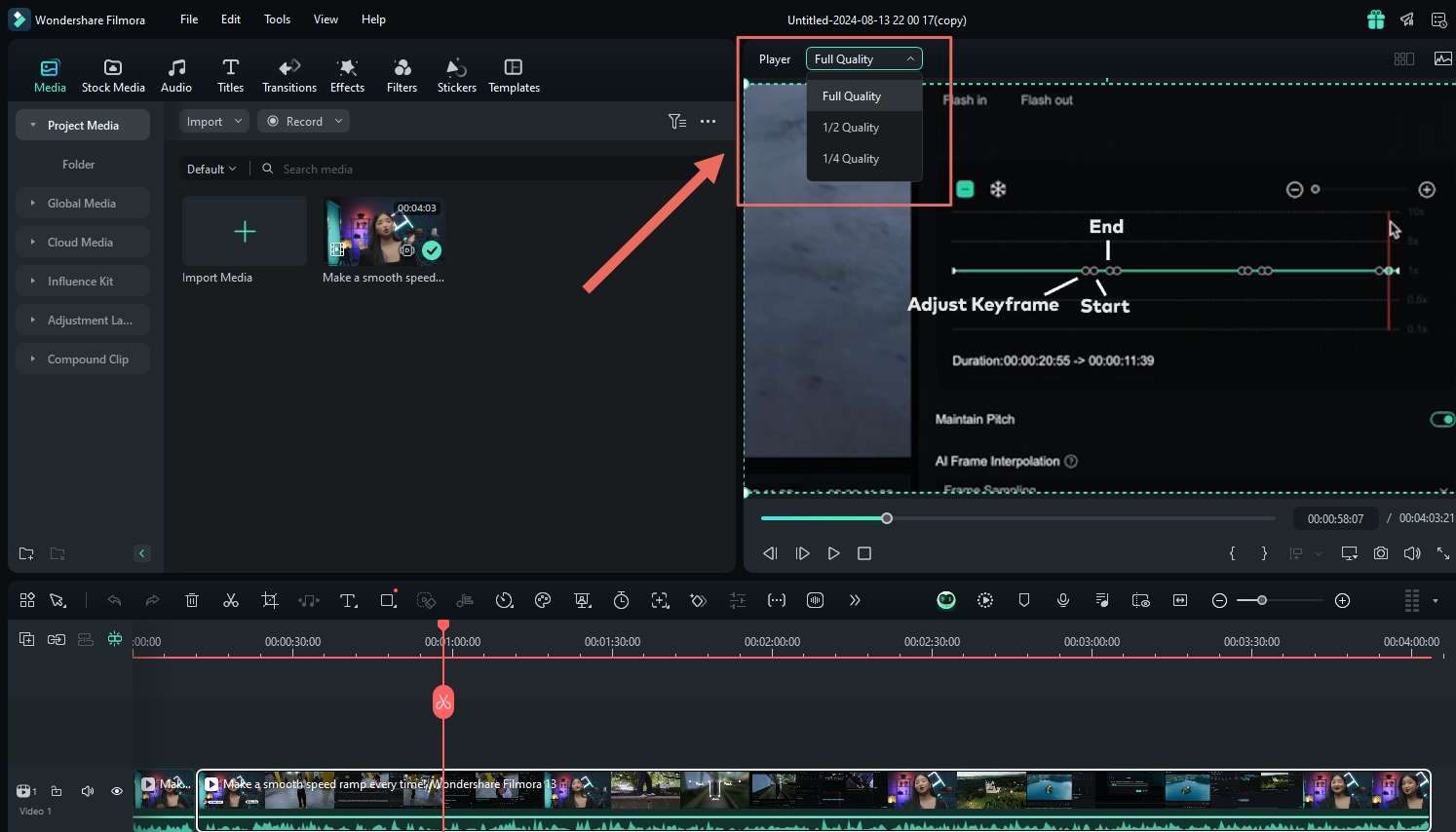
- เต็ม: ดูตัวอย่างวิดีโอของคุณโดยไม่ต้องเปลี่ยนความละเอียดเดิม
- 1 / 2: ดูตัวอย่างวิดีโอที่ 1 / 2 ของความละเอียดเดิม
- 1 / 4: ดูตัวอย่างวิดีโอที่ 1 4 ของความละเอียดเดิม
บันทึก:
ความละเอียดในการเล่นที่ลดลงมีผลกับการแสดงตัวอย่างวิดีโอเท่านั้น และจะไม่ส่งผลต่อการตั้งค่าการส่งออกกระทู้ที่เกี่ยวข้อง
บทความที่แนะนำ
เรียนรู้บทความยอดนิยมเพิ่มเติมจาก Wondershare
F.A.Q
เรียนรู้เพิ่มเติมคำถามที่พบบ่อย